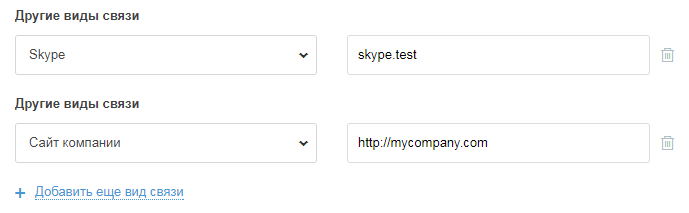Компания
Чтобы добавить информацию о компании, перейдите в раздел «Настройки-Компания». Необходимо заполнить все обязательные поля в этом окне для того, чтобы компания была полностью активирована на портале.
Блок «Информация о компании»
Название
Введите название вашей компании. Это название будет ассоциироваться с товарами и услугами, которые вы предлагаете, а также отображаться в каталоге товаров и услуг.
Введите еmail вашей компании. Если вы установите флаг Email в разделе «Контакты», еmail будет отображаться в контактной информации на сайте компании, и клиенты смогут написать вам на этот адрес.
Контактное лицо
Укажите имя сотрудника вашей компании, к которому клиент всегда сможет обратиться за помощью или консультацией, для оформления своей покупки или заказа товара. Вы можете указать номер телефона этого контактного лица и другие дополнительные сведения в этой же форме ниже.

Телефоны
Вы можете указать несколько телефонов сотрудников, при этом ввод хотя бы одного телефона является обязательным. Для добавления телефона необходимо нажать ссылку Добавить ещё телефон. Можно добавить до 5 разных телефонов с Добавочными номерами и Комментариями. Вводите только цифры телефона без пробелов, дефисов и других знаков; не вводите ноль в поле кода города, он отображается перед этим полем. При необходимости в комментариях можно указать тип телефона, должность сотрудника или отдел. Например: факс, директор, бухгалтерия. Пример: +ХХХ (ХХ) 5937240 добавочный 10, бухгалтерия.
Обратите внимание, что номера телефонов можно вводить с дефисами, скобками, пробелами.

Другие виды связи
При необходимости, вы можете добавить Другие виды связи, нажимая на ссылку Добавить ещё вид связи. Выберите из раскрывающегося списка вид связи и введите в поле правее идентификатор для связи. Вы можете добавить максимум 5 дополнительных видов связи. Доступны для ввода такие виды связи: Skype, ICQ, Сайт компании, Viber, WhatsApp, Telefram и Messenger.
При указании ссылки на внешний сайт вашей компании, эта ссылка публикуется на страницах «О нас» и «Контакты» на сайте вашей компании.
Для удаления вида связи необходимо нажать значок корзины.
Пользовательские виды связи
При необходимости, вы можете добавить Пользовательские виды связи, нажимая на ссылку Добавить собственный вид связи. Введите название и идентификатор для связи. Вы можете добавить максимум 5 пользовательских видов связи.
Для удаления вида связи необходимо нажать значок корзины.
Логотип
У вас есть возможность загрузить логотип вашей компании, торговой марки или бренда в любом из форматов: JPG, GIF, PNG. Размер логотипа не должен превышать 100х100 пикселей и не весить более 2 МБ.

Блок «О нас»
В этом блоке можно описать основные сферы деятельности вашей компании, её историю и достижения и другие данные.
Блок «Дополнительная информация о компании»
Вы можете добавить и опубликовать на сайте следующую дополнительную информацию о вашей компании:
- Тип бизнеса;
- Сертификаты соответствия;
- Организационно-правовая форма;
- Уставной фонд;
- Количество сотрудников;
- Год основания;
- Бренды и торговые марки;
- Основные клиенты;
- Объем продаж за год;
- Объемы заявок за год;
- Местонахождение производства;
- Размеры производства;
- Контроль качества;
- Количество производственных линий.
Вся эта информация не является обязательной для заполнения, но весьма желательна, так как она создаёт положительный имидж вашей компании в глазах потенциальных клиентов. Кроме того — вашу компанию смогут находить по указанному здесь описанию через поисковые системы. Рекомендуем вам внести эту дополнительную информацию.
Блок «Место расположения»
Введите почтовый адрес вашей компании, заполнив поля Страна, Регион/город и Адрес.
Указанный «Адрес компании» адрес будет отображаться на карте, которая выводится на страницах ваших товаров и услуг, а также на сайте вашей компании в разделе «Контакты» и в боковом меню.
Вы можете уточнить расположение компании на карте, включив переключатель Карта и описание проезда. На карте, которая отобразится, можно точнее установить место расположения компании (просто перетащив метку на карте), а в полях Описание проезда и Примечание указать нюансы, которые должны знать покупатели, чтобы легко найти ваш офис.
После того, как все необходимые данные введены, нажмите кнопку Сохранить изменения внизу окна или в правом верхнем углу.